在当今数据驱动的世界中,我们每天都面临着大量的信息处理任务。无论是财务分析、数据统计,还是项目管理,Excel都是我们常用的工具。然而,随着数据量的增加和复杂性提升,许多人发现Excel在处理企业级复杂报表和大数据时显得力不从心。这时,如何优化Excel函数以提升效率,或者是否有更好的替代工具成为了一个关键问题。本文将从多个维度深入探讨如何优化Excel函数,以及与其他工具的选型对比。

📊 一、Excel函数优化的重要性
Excel作为全球广泛使用的电子表格软件,其强大的函数功能为数据处理、分析和展示提供了极大的便利。然而,面对海量数据和复杂计算时,Excel的性能问题可能会影响我们的工作效率。因此,优化Excel函数显得尤为重要。
1. 函数优化的基本策略
优化Excel函数的一个关键策略是减少不必要的计算。例如,使用数组公式可以显著减少重复计算的次数。此外,合理使用Excel内置的函数组合,例如使用SUMIFS代替多个SUMIF,可以提高计算效率。
- 减少计算步骤:通过合并步骤和使用更高效的函数来减少计算时间。
- 优化数据结构:确保数据的结构化存储,以便于快速检索和分析。
- 合理使用数组公式:减少不必要的重复计算,提高公式的效率。
以下是几个常见优化策略的对比表:
| 策略 | 优势 | 劣势 |
|---|---|---|
| 减少计算步骤 | 节省时间,提高效率 | 需要一定的公式理解能力 |
| 优化数据结构 | 提高数据检索速度,方便分析 | 可能需要重新设计数据存储方式 |
| 使用数组公式 | 减少不必要计算,提高公式效率 | 复杂性增加,调试困难 |
2. 实际案例解析
以某公司财务报表为例,该公司使用Excel进行月度报告的汇总。原始方法使用多个VLOOKUP函数来查找数据,导致计算时间过长。通过重构公式,使用INDEX和MATCH组合代替VLOOKUP,不仅提高了效率,还减少了错误率。这种优化从根本上提升了报告生成速度和数据准确性。
🔎 二、Excel与其他工具的选型对比
随着业务需求的变化,Excel不再是唯一的选择,尤其在企业级报表制作和数据分析中,FineReport等专业工具逐渐被市场认可。选择合适的工具不仅能提高效率,还能更好地满足企业的个性化需求。
1. 功能对比
在功能上,Excel和FineReport各有千秋。Excel以其灵活性和易用性著称,而FineReport则在处理复杂报表和大数据方面具有明显优势。
| 功能 | Excel | FineReport |
|---|---|---|
| 使用门槛 | 低,适合个人和小型团队 | 较高,需要一定技术背景 |
| 报表复杂度 | 较简单,适合常规报表 | 高,支持复杂中国式报表和数据可视化 |
| 数据量处理 | 限制较多,处理大数据时性能下降 | 优化引擎,支持大数据处理 |
| 协作和权限管理 | 基础协作功能,权限管理较弱 | 强大的权限管理和协作功能 |
| 跨平台兼容性 | 高,支持多种操作系统和设备 | 高,支持Java跨平台应用 |
2. 场景应用
当涉及到复杂的图表和多维数据分析时,FineReport的表现尤为强大。例如,一家大型制造企业需要实时监控其生产线的各项指标,使用FineReport可以轻松搭建管理驾驶舱,实现实时数据交互和多样化展示。这种功能在Excel中很难实现。
- 数据可视化:FineReport提供丰富的图表类型和可视化功能,适合构建大屏数据展示。
- 报表自动化:支持定时调度和自动生成报表,减少人为干预。
- 移动应用支持:对移动设备的良好支持,适应现代办公需求。
如果您对FineReport感兴趣,可以 免费下载试用 。
💡 三、优化的实用技巧
在实际应用中,掌握一些实用的技巧可以让Excel的使用更高效,同时也能帮助我们在选择其他工具时做出明智的决定。
1. Excel技巧
- 使用动态数组:在Excel 365中,引入了动态数组公式,例如
FILTER和UNIQUE,可以简化数据处理过程。 - 条件格式化:通过条件格式化,快速识别关键数据,提高数据分析的直观性。
- 数据透视表:灵活使用数据透视表进行数据汇总和分析,是提升Excel效率的关键。
2. FineReport技巧
对于FineReport用户,以下技巧可以提升使用体验:
- 模板设计:利用拖拽设计功能,快速构建复杂报表。
- 参数化查询:通过参数设置,实现报表的动态查询和展示。
- 权限管理:通过细粒度权限控制,确保数据安全和访问控制。
📚 结语与推荐阅读
通过对Excel函数的优化以及与其他工具的选型对比,我们可以更好地应对数据处理和分析的挑战。在选择工具时,不仅要考虑功能和性能,还要结合企业的实际需求和技术能力。推荐阅读以下书籍和文献以获得更深入的理解:
- 《Excel 2019 Power Programming with VBA》 - Michael Alexander 和 Dick Kusleika
- 《Data Visualization with JavaScript》 - Stephen A. Thomas
- 《The Data Warehouse Toolkit: The Definitive Guide to Dimensional Modeling》 - Ralph Kimball 和 Margy Ross
通过这些资源,您可以更全面地掌握数据分析技术和工具应用,为企业的数据决策提供坚实的支持。
本文相关FAQs
📝 Excel函数太复杂,如何快速入门?
很多职场新人都面临着Excel函数复杂难懂的问题。初次接触Excel时,面对大量的函数库会感到无从下手,特别是当老板要求快速处理数据时,难免感到手足无措。有没有简单的方法可以帮助我们快速上手这些函数?
Excel函数的学习确实可以有快速入门的策略。首先,不要被庞大的函数库吓到,最关键的是从需求出发。例如,最常用的函数如SUM、AVERAGE、VLOOKUP等,它们能解决基本的求和、平均值计算和查找问题。对于初学者,专注于这些基础函数可以快速提升效率。
其次,Excel社区是一个非常好的学习资源。不少Excel高手会在论坛或社交媒体上分享他们的使用技巧和经验。你可以在知乎上找到专门的Excel达人,他们会分享如何用简单的例子理解复杂函数。通过具体案例学习,能帮助你更好地理解函数的实际应用。
此外,Excel的“公式向导”功能也是一个非常实用的工具。在输入公式时,Excel会自动提示公式的结构和参数要求,这可以极大减少初学者的错误率。通过不断练习和使用这些工具,你会发现Excel函数其实并没有那么难。
为了进一步巩固学习效果,可以考虑参加一些线上的Excel课程。这些课程通常会提供系统性的学习路径,从基础到高阶逐步引导。在课程中,老师会用大量的实际案例帮助你理解函数的应用场景。
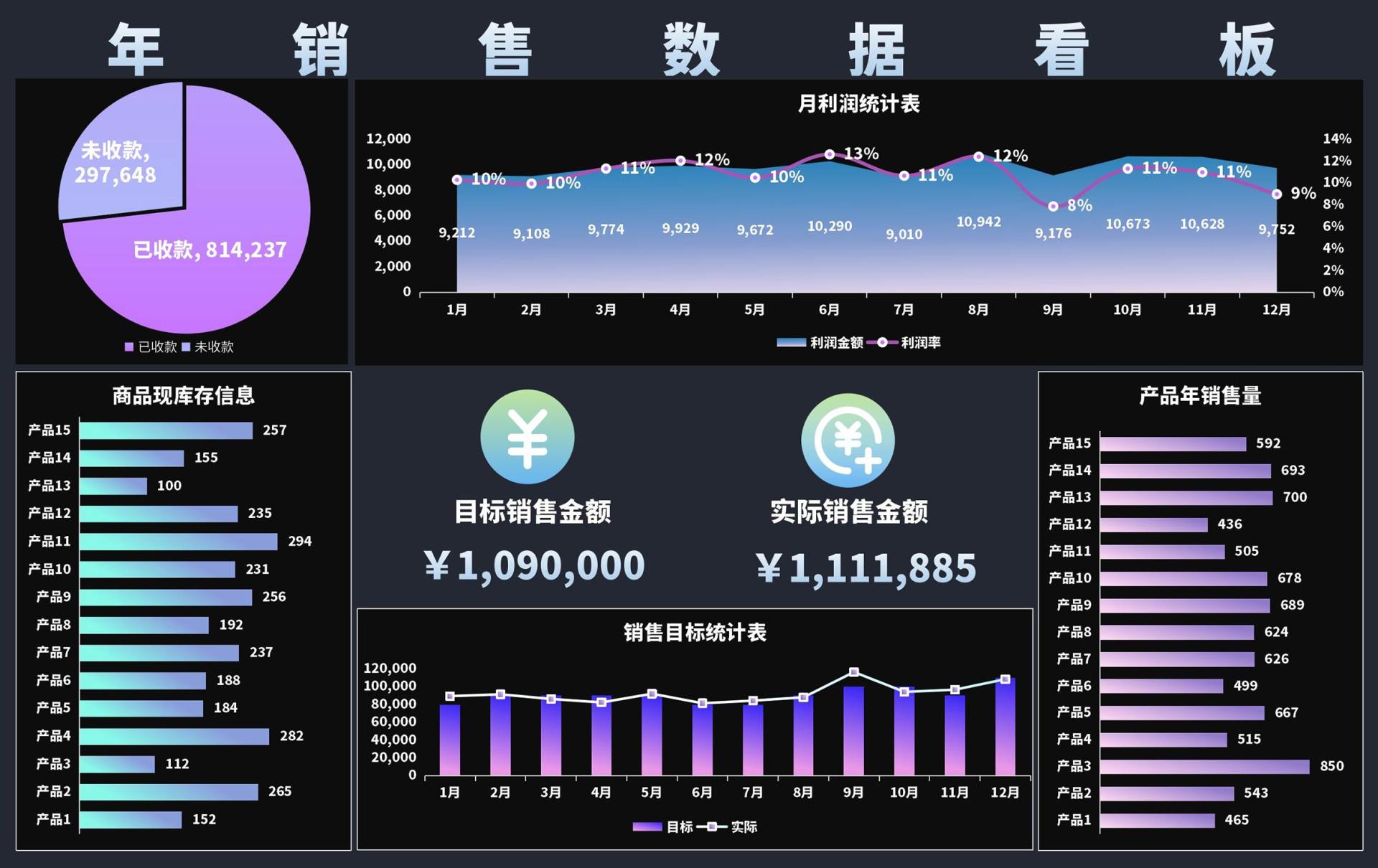
总结来说,快速入门Excel函数的关键在于:需求导向的学习、利用社区资源、活用工具提示、参加系统课程。通过这些策略,你会发现Excel函数的使用变得更加得心应手。
🔍 怎样选择适合的Excel函数来处理不同数据类型?
在职场中,经常需要处理各种数据类型,比如日期、文本和数值。选择合适的Excel函数来处理这些数据至关重要,但面对繁多的函数库,如何做到准确判断并选择最佳函数?有没有大佬能分享一下经验?
选择合适的Excel函数来处理不同数据类型首先要明确数据的性质和处理需求。对于日期类型,Excel提供了诸如DATE、DATEDIF、NETWORKDAYS等函数,这些可以帮助你计算日期差、工作日等。处理日期数据时,务必考虑不同日期格式及其影响。
文本数据则通常需要使用函数如 CONCATENATE、LEFT、RIGHT、MID、FIND 等。比如在处理客户信息时,可能需要从一个字符串中提取特定的名字或数字,这时这些文本函数就派上用场了。为了确保处理的准确性,建议在使用这些函数前先检查数据的格式和内容。
数值数据是最常见的类型,除了一些基本的统计函数如SUM、AVERAGE、MAX、MIN之外,Excel还提供了高级函数如ROUND、RANK、PERCENTILE等,可以用来进行更复杂的数值分析。在处理数值数据时,关注数据的完整性和正确性是至关重要的,因为这直接影响到分析结果。
为了帮助选择合适的函数,Excel内置的“公式向导”是一个非常好的工具。在输入公式时,它会自动提示可用的函数及其参数需求。此外,Excel也提供了“函数库”,可以根据不同类别查找函数。
选择Excel函数时,还要考虑函数的性能和效率,尤其是在处理大量数据时。例如,VLOOKUP在处理大数据集时可能会变慢,此时可以考虑使用INDEX+MATCH组合来提升效率。
总的来说,选择合适的Excel函数的策略包括:明确数据类型和处理需求、利用公式向导和函数库、考虑性能和效率。通过这些方法,你可以更有效地处理不同类型的数据。
📈 如何应对复杂的企业级报表制作?
在企业中,制作复杂的报表不仅需要Excel的基本功能,还常常涉及到数据分析、权限管理等高级需求。面对企业级的复杂报表制作,Excel是否能够胜任?有没有更好的工具或方法来辅助实现这些需求?
Excel在处理简单的报表制作时非常得心应手,但当面对企业级复杂报表时,可能会显得捉襟见肘。尤其是当需要处理大量数据、进行权限管理和实现多样化的展示时,Excel的能力可能不足。
这时,考虑使用专业的企业报表工具如FineReport可能是一个更好的选择。FineReport专为企业级报表设计,支持复杂的中国式报表、参数查询报表、填报报表等多种类型。它的拖拽式设计界面可以让用户轻松设计出复杂报表,并且支持多样化的交互分析。

通过FineReport,企业可以实现数据的权限管理和定时调度,这些功能在Excel中实现起来会非常困难。特别是需要多人协作时,FineReport提供的权限管理功能可以有效保护数据安全。此外,FineReport支持大数据量的导出,利用新引擎和行式引擎可以更高效地处理大数据,这也是Excel无法比拟的。
对于企业来说,选择FineReport还意味着可以轻松集成到现有的业务系统中,利用其良好的跨平台兼容性和与主流Web应用服务器的支持,企业能够更快速地实现数字化转型。
以下是一些FineReport与Excel的对比:
| 功能 | Excel | FineReport |
|---|---|---|
| 数据量处理 | 中等 | 高效的大数据处理 |
| 协作和权限管理 | 基本 | 高级权限管理 |
| 报表类型支持 | 基础 | 多样化报表类型 |
| 集成能力 | 较弱 | 强大的系统集成 |
如果你的企业正在寻找一种更强大、灵活的报表工具,FineReport可能就是你需要的解决方案。不要错过这个机会, FineReport免费下载试用 ,让数据真正产生价值。
通过以上思路,企业可以更好地应对复杂报表制作的挑战,提升数据决策分析的效率和效果。

